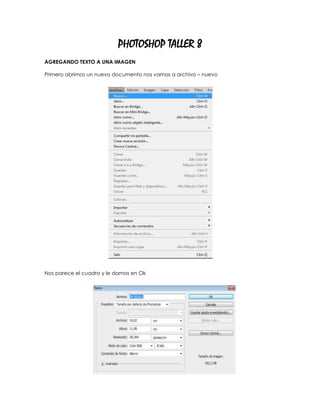
Photoshop Taller 8
- 1. PHOTOSHOP TALLER 8 AGREGANDO TEXTO A UNA IMAGEN Primero abrimos un nuevo documento nos vamos a archivo – nuevo Nos parece el cuadro y le damos en Ok
- 2. El nuevo documento nos aparece así Luego elegimos la herramienta texto Aquí podemos seleccionar una familia de fuentes, estilo de fuente, tamaño, alineación y el color ahora vamos a cambiarle el método suavizado Después arrastramos el puntero por enzima del cuadro
- 3. Y damos clic dentro del cuadro de texto para poder escribir MODIFICAR UN TEXTO UTILIZANDO LA PAPELETA CARÁCTER Si queremos modificar un texto hacemos lo siguiente vamos a la barra de menú y seleccionamos ventana – carácter
- 4. Al darle clic en carácter nos aparece el cuadro de dialogo Aquí vamos a cambiar el tipo de letra, tamaño, el interlineado, la escala horizontal, y la vertical al texto y al escribirlo le damos enterpara poder aplicarlo y me quedo asi
- 5. MODIFICAR UN TEXTO UTILIZANDO LA PAPELETA PARRAFO Para utilizar la papeleta en un párrafo hacemos lo siguiente nos vamos al menú de herramientas y le damos clic en ventana- párrafo Y nos aparece la papeleta párrafo y alineamos el texto a la izquierda, a la derecha, centrado
- 6. TRANSFORMAR UN CUADRO DE TEXTO Para poder hacerlo hacemos lo siguiente nos vamos al menú – edición y transformación libre Luego arrastramos el control de transformación para así cambiar la forma del cuadro ósea para girarlo
- 7. CREAR UN TEXTO DEFORMADO Aquí primero seleccionamos el texto y luego nos vamos al menú y en crear texto deformado Al darle clic nos aparece el cuadro de dialogo y en el cuadro seleccionamos la opción arco Luego de seleccionar esta opción podemos cambiarle la dirección de la formación horizontal o vertical, estas las dejamos en cero
- 8. Le damos en Ok así MODIFICAR UN TEXTO CON ESTILO DE CAPAS Para modificar un texto con la capa nos vamos al panel de capas y le damos doble clic a la capa del texto para que nos aparezca el cuadro de dialogo
- 9. Luego aplicamos el brisel y el relieve, la sombra paralela, y le damos en ok Y así el texto aparece con sombra y brisel y relieve y nos queda así
- 10. PARA GUARDAR UNA IMAGEN COMO JPGE Seleccionamos una imagen luego nos vamos al menú le damos en archivo y guardar para web y dispositivos Al darle cli nos aparece el cuadro de dialogo para web y dispositivos
- 11. Después le damos clic en la opción copia 2 para desplegar la imagen original y también nos vamos a formato de archivo y elegimos JPGE Cuando ya hayamos hecho la configuración le damos clic en guardar y nos aparece un cuadro para elegir el destino que deseamos guardar
- 12. COMO ESTABLECER LA RESOLUCION A 300 PPP Para establecer una resolución de 300 PPP nos vamos al menú y le damos clic en imagen – tamaño de imagen Al darle clic nos aparece el cuadro de dialogo en donde le cambiamos el valor de la resolución a 300 y le damos en Ok
- 13. Después de darle en Ok la imagen toma un tamaño bastante grande pero nos vamos al menú le damos clic en vista – tamaño de impresión CONVERTIR IMÁGENES A CMYK Primero nos vamos al menú seleccionamos imagen – color – modo – CMYK
- 14. CREACION DE TIFFs Bueno aquí nos vamos al menú le damos en archivo y guardar como Luego nos aparece el cuadro de dialogo para guardar pero donde dice formato le cambiamos por TIFFs y guardar
- 15. Una vez que le hayamos dado en guardar luego nos aparece el cuadro de dialogo opciones y en comprensión le ponemos ninguno, en orden de pixeles le ponemos intercalado, en orden de bytes le ponemos IBM PC y en comprensión de capas le ponemos descartar capas y guardar una copia y le damos en Ok ESTABLECER LAS OPCIONES DE PHOTOSHOP E IMPRIMIR Ahora nos vamos al menú y seleccionamos archivo - imprimir
- 16. Y nos aparece el cuadro de dialogo en donde elegimos un tipo de impresora en mi caso EPSON Tx125 series, en la orientación elegí apaisada, en copias 1, y gestión de color asi CREAR IMÁGENES PARA VIDEO Aquí nos vamos al menú le damos en archivo – nuevo
- 17. Nos aparece el cuadro de dialogo en donde le elegimos película y video, el tamaño, en avanzado elegimos el perfil de color y proporción de pixeles Luego le damos en Ok y nos aparece otro cuadro sobre la corrección y lo aceptamos para poder continuar Después el nuevo documento nos aparece así
- 18. Por ultimo para poder ver la imagen que aparecía en el monitor del computador nos vamos al menú seleccionamos vista – corrección de proporción de pixeles
